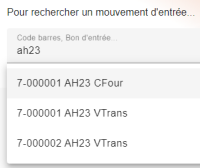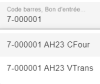Différences entre versions de « NF20156 — Application "Entrée de stock" »
m (R2d2 a déplacé la page NF20156 vers NF20156 — WEBAPI ⇒ Entre+ : changement auto. de libellé de la catégorie par le cartographe) |
|||
| (120 versions intermédiaires par 2 utilisateurs non affichées) | |||
| Ligne 1 : | Ligne 1 : | ||
| − | {{DebutInfoCartographe}}{{FinInfoCartographe}} | + | [[Catégorie:CG58 → A classer]]{{DebutInfoCartographe}}{{#cartographie:20156}}{{Depuis|11.01.0.40105}} |
| + | <blockquote><small>''Voir la carte de la fonctionnalité : [[PP58_—_A_classer#NF20156|A classer]]''</small></blockquote>{{FinInfoCartographe}} | ||
{{DebutChapeau}}<br/><br/>{{FinChapeau}} | {{DebutChapeau}}<br/><br/>{{FinChapeau}} | ||
| + | |||
| + | ==Fonction de l’application== | ||
| + | Effectuer une entrée de stock : une réception directe ou de commande, une validation de réception de transfert ou une correction de stock. | ||
| + | ==Cas d'usages== | ||
| + | ===Comment rechercher un bon à réceptionner ? === | ||
| + | <Code>J'ai un code barres</Code> | ||
| + | |||
| + | Vous pouvez rechercher le bon de commande ou de réception de transfert à réceptionner en : | ||
| + | *Saisissant ou en beepant le ''CB du bon de réception de transfert'' | ||
| + | *En recherchant le bon en saisissant : | ||
| + | **la ''collection du bon'' : "AH23" par exemple. | ||
| + | [[Fichier:NF20156 Entree 18.png|centré|200px]] | ||
| + | **le N° ou le début du ''N° du bon'' de commande ou du bon de réception de transfert à valider (7-00001 par exemple) : | ||
| + | [[Fichier:NF20156 Entree 19.png|centré|100px]] | ||
| + | **Le programme affiche les bons de commande (N° du bon, collection, <Code>Cfour</Code>) et les bons de transfert (N° du bon, collection, <Code>Vtrans</Code>) validés à réceptionner correspondant à la sélection. | ||
| + | |||
| + | ===Comment créer une saisie ?=== | ||
| + | *Se positionner sur : | ||
| + | **[[Fichier:NF20156 Entrée 15.png]] pour une réception directe ou de commande. | ||
| + | **[[Fichier:NF20156 Entrée 16.png]] pour une validation des bons de réception de transfert (RTR) | ||
| + | ***(en multi-magasins avec le paramétrage de transfert "Transfert direct sur le magasin émetteur avec contrôle sur le magasin récepteur") | ||
| + | **[[Fichier:NF20156 Entrée 17.png]] pour un Ajustement sur Erreur (AE). | ||
| + | **[[Fichier:NF20156 Entree 17.png]] pour une commande | ||
| + | *[[Fichier:NF20156 Entrée 1.png]] pour créer une saisie | ||
| + | *Saisir le | ||
| + | **<Code>libellé (*)</Code> | ||
| + | **<Code>Magasin</Code> : si le droit "Mode gestionnaire" est | ||
| + | ***décoché = Magasin en cours (non modifiable) | ||
| + | ***coché : vous pouvez modifier le magasin en cours. | ||
| + | *Pour une <Code>commande ou une réception</Code>, si le paramétrage l'autorise saisir : | ||
| + | **<Code>Coefficient sur prix d'achat</Code> : 1 par défaut | ||
| + | *Pour une <Code>Réception</Code> : choisir | ||
| + | **<Code>Réception directe</Code> | ||
| + | ** ou <Code>AutoDétermination des éléments de réception</Code> | ||
| + | {{Depuis|13.0}} | ||
| + | ***Si la déclinaison/taille est en commande, le programme réceptionne la ou les commande(s) (commandes et bons de type "CRC") du magasin validées correspondantes (de la plus ancienne à la plus récente) sinon effectue une réception directe. | ||
| + | **ou <Code>Réception sur commandes</Code> : | ||
| + | ***<Code>Commandes fournisseurs</Code> : [[Fichier:NF20156 Entrée 2.png]] | ||
| + | ***Affiche la liste des commandes en cours validées du magasin par défaut (commandes et bons de type "CRC") : Code du bon de commande, Collection, fournisseur, date commande | ||
| + | ***Recherche : Vous pouvez rechercher sur le libellé, la date et le tag de la commande (A partir de la version 12.01) trier sur l'entête d'une colonne (commandes ou date). | ||
| + | ***Sélectionner une ou plusieurs commandes puis <Code>Valider</Code>. | ||
| + | {{Depuis|12.014.42510}} | ||
| + | **''Vous pouvez sélectionner plusieurs commandes''. | ||
| + | |||
| + | *Pour une <Code>Validation de transfert</Code> : | ||
| + | **<Code>Transferts à valider</Code> : [[Fichier:NF20156 Entrée 2.png]] | ||
| + | ***Affiche la liste des bons de transferts (RTR) dont le magasin destinataire= magasin par défaut à réceptionner : | ||
| + | ***sélectionner un bon puis Valider | ||
| + | **Vous pouvez sélectionner plusieurs bons de réceptions de transfert. | ||
| + | **<Code>Valider</Code> ou [[Fichier:NF20277 WebApp BtnVidageOPN 2.png]] pour un vidage OPN si paramétré (<Code>Autorise le dévidage de l'OPN sur le terminal Windows</Code> est coché). | ||
| + | ===Comment vider un portable OPN 2001 ?=== | ||
| + | {{Depuis|13.01}} | ||
| + | Si le paramètre <Code>Autorise le dévidage de l'OPN sur le terminal Windows</Code> est coché : | ||
| + | *En création d'une saisie, cliquer sur [[Fichier:NF20277 WebApp BtnVidageOPN 2.png]] | ||
| + | *Dans la liste des saisies, double cliquer sur l'entête de saisie puis clic sur [[Fichier:NF20277 WebApp IconeVidageOPN 1.png]]. | ||
| + | |||
| + | ===Comment beeper les articles ?=== | ||
| + | *[[Fichier:NF20156 Entrée 3.png]] | ||
| + | *Dans la rubrique <Code>Code barres, produits</Code> : | ||
| + | **Sur les appareilsDT50, beeper le CB à l'aide du bouton de beepage orange. | ||
| + | **[[Fichier:NF20156 Entrée 19.png]] Beeper le code barre | ||
| + | **ou saisir le code modèle et sélectionner la déclinaison/taille dans la liste : | ||
| + | **[[Fichier:NF20156 Entrée 18.png|200px]] | ||
| + | *Le programme contrôle l'existence du CB si la liaison est active avec le service de réplication sinon la ligne figure en ''violet''. | ||
| + | **Si le CB n'existe pas, le programme beepe et le CB figure en ''rouge''. | ||
| + | *Un double clic sur la ligne du CB affiche les informations du produit. | ||
| + | *[[Fichier:NF20156 Entrée 5.png|200px]] | ||
| + | *[[Fichier:NF20156 Entrée 6.png]] pour modifier ou supprimer la quantité : modifier la quantité ou [[Fichier:NF20156 Entrée 7.png]] pour supprimer. | ||
| + | *[[Fichier:NF20156 Entrée 9.png]] pour revenir à la liste des saisies d'entrée de stock. | ||
| + | ===Comment contrôler la saisie par rapport au bon ?=== | ||
| + | Le programme : | ||
| + | *Affiche la liste récapitulative des modèles | ||
| + | *Contrôle pour : réception de commande et validation de réception de transfert. | ||
| + | *<Code>Contrôle</Code> | ||
| + | [[Fichier:NF20156_Entrée_21.png|center|500px]] | ||
| + | |||
| + | *Bilan des erreurs : affiche le nombre de : | ||
| + | **<Code>Codes barres inexistants</Code> | ||
| + | **<Code>Modèles manquants</Code> | ||
| + | **<Code>Modèles en trop</Code> | ||
| + | *Liste des modèles identifiés par un tag | ||
| + | **[[Fichier:NF20156 Entrée 22.png]] : modèle inexistant dans le bon | ||
| + | **[[Fichier:NF20156 Entrée 23.png]] : OK quantité saisie = quantité du bon | ||
| + | **[[Fichier:NF20156 Entrée 24.png]] : différence entre la quantité saisie et celle du bon | ||
| + | *Double clic sur la ligne pour visualiser le détail par taille et modifier la quantité de la ligne <Code>Saisie</Code>. | ||
| + | |||
| + | ===Comment visualiser le récapitulatif de la saisie ?=== | ||
| + | *Le tag informe de l'état de mise à jour de la saisie : | ||
| + | **[[Fichier:NF20156 Entrée 10.png]] : en cours de saisie, pas mis à jour. | ||
| + | **Mis à jour : | ||
| + | ***[[Fichier:NF20156 Entrée 11.png]] : entièrement mis à jour sans erreur. | ||
| + | ***[[Fichier:NF20156 Entrée 12.png]] : Mise à jour avec des erreurs ou mise à jour en cours (arrêt du service de réplication pendant le traitement). | ||
| + | *Pour visualiser le récapitulatif de la saisie, double cliquer sur la ligne d'entête de la saisie : Affiche la quantité, la liste des bons liés : | ||
| + | **[[Fichier:NF20156 Entrée 13.png]] | ||
| + | |||
| + | ===Comment mettre à jour et clôturer la saisie ?=== | ||
| + | {{Note|Attention, après la mise à jour, la saisie ne sera ni consultable ni modifiable !}} | ||
| + | *Pour mettre à jour '''et clôturer''' la saisie : [[Fichier:NF20156 Entrée 14.png]]. | ||
| + | *"Voulez-vous réellement mettre à jour et clôturer votre saisie ?" : Oui | ||
| + | {{depuis|13.01}} | ||
| + | ====Impression automatique du bon de transfert==== | ||
| + | Lors de la mise à jour d'une saisie de validation de transfert, si le paramètre <Code>Imprime automatiquement les mouvements de transfert sur l'imprimante ticket</Code> est coché avec une imprimante avec driver : | ||
| + | *le programme édite automatiquement le reliquat du bon RTR (aucune édition si le bon est entièrement mis à jour) sur l'imprimante ticket. | ||
| + | |||
| + | ===Comment visualiser les journaux de mise à jour ?=== | ||
| + | *Pour visualiser les journaux de mise à jour : | ||
| + | **{{depuis|11.02.0}} | ||
| + | **Cliquer sur l'icône [[Fichier:NF20156 Entrée 11.png]] ou [[Fichier:NF20156 Entrée 12.png]] comportant <Code>J</Code> violet situé devant la saisie. | ||
| + | ***Se connecter avec votre utilisateur et mot de passe Polaris : les journaux Polaris s'affichent dans le navigateur. | ||
| + | ***{{depuis|11.04}} : le programme affiche les journaux de mise à jour directement dans l'application sans connexion utilisateur. | ||
| + | **Ou consulter dans Polaris les journaux pour visualiser le bilan de mise à jour : <Code>Utilitaires / infos service / Onglet "Journaux"</Code>. | ||
| + | |||
| + | ==== Exemples d'erreurs : ==== | ||
| + | |||
| + | * "'''Le code barre :''' ''6111069004855'' '''est inconnu'''" | ||
| + | * "'''''Le programme n'a pas clôturé le(s) mouvement(s) à la demande de l'utilisateur'''''" : si le paramètre de clôture de bon est décoché | ||
| + | * "Code 10820000012 du modèle xxx 1 '''''impossible de déterminer un fournisseur'''''" : si le modèle est rattaché à un fournisseur multi-marques, le programme ne traite pas le CB. | ||
| + | |||
| + | ===Quels sont les bons générés ?=== | ||
| + | ====Bon de commande==== | ||
| + | *Génère un bon de commande par fournisseur de type "SCD" pour le magasin renseigné : | ||
| + | **clôturé ou pas suivant le paramètre "Clôturer le bon de réception automatiquement" | ||
| + | **Coefficient=1 (ou le coefficient saisi si le paramètre "Permettre la saisie du coefficient sur le PA pour les réceptions et commandes" est coché). | ||
| + | |||
| + | ====Bon de réception de commande==== | ||
| + | *Génère un ou plusieurs bons (si plusieurs commandes sélectionnées) de type <Code>LBC</Code> : | ||
| + | **clôturés ou pas suivant le paramètre "Clôturer le bon de réception automatiquement" | ||
| + | **Coefficient=1 (ou le coefficient saisi si le paramètre "Permettre la saisie du coefficient sur le PA pour les réceptions et commandes" est coché). | ||
| + | |||
| + | ====Bon de réception directe==== | ||
| + | *Le programme crée un bon de type <Code>LDB</Code> par fournisseur avec le libellé de la saisie dans la collection en cours ou la collection correspondante à la date si le paramètre "La collection est définie automatiquement pour les saisies par code barres" est coché. | ||
| + | =====Cas des marques rattachées à plusieurs fournisseurs===== | ||
| + | {{Note|Attention, le mouvement n'est pas généré pour les modèles dont la marque est rattachée à plusieurs fournisseurs et la rubrique "Fournisseur par défaut" non renseignée ! Le programme ne demande plus de sélectionner le fournisseur comme en saisie par codes barres dans Polaris. Veuillez renseigner le "Fournisseur par défaut" dans la fiche marque.}} | ||
| + | *<Code>Erreurs</Code> : | ||
| + | **<Code>Impossible de déterminer un fournisseur</Code> : | ||
| + | 11:00:54 Alerte MAJ-MVT Code 12510000012 du modèle TENNIS blanc impossible de déterminer un fournisseur | ||
| + | {{depuis|14.0.3}} | ||
| + | **<Code>Impossible de déterminer un fournisseur. Veuillez renseigner le "fournisseur par défaut" de la marque.</Code> : | ||
| + | Code xxx du modèle xx. impossible de déterminer un fournisseur, Veuillez renseigner le "fournisseur par défaut" de la marque. | ||
| + | <br> | ||
| + | <br> | ||
| + | *'''Base de travail / Classifications / Marques / Modifier''' | ||
| + | *Renseigner le <Code>Fournisseur par défaut</Code> et valider | ||
| + | *Resaisir dans la webapp puis mettre à jour. | ||
| + | |||
| + | ====Bon de correction de stock==== | ||
| + | Le programme génère un bon de type <Code>AE Ajustement sur Erreur</Code> de quantité positive. | ||
| + | ===Comment imprimer une saisie ?=== | ||
| + | {{Depuis|13.01}} | ||
| + | Si le paramètre <Code>Autorise l'impression de la liste des codes barres sur l'imprimante ticket</Code> est coché et qu'une ''imprimante ticket AVEC driver'' est paramétrée dans "Type d'impression utilisé" : | ||
| + | *Dans la liste des saisies, double clic sur l'entête de saisie et cliquer sur [[Fichier:NF20277 WebApp BtnImp 3.png]]. | ||
| + | |||
| + | ===Comment supprimer une saisie ?=== | ||
| + | {{Depuis|13.01}} | ||
| + | Dans la liste des saisies, double clic sur l'entête de saisie (validée ou non) puis cliquer sur [[Fichier:NF20277 WebApp Btn Suppr 4.png]]. | ||
| + | |||
| + | ===Questions fréquentes=== | ||
| + | =====Puis-je effectuer une sortie pour un autre magasin ?===== | ||
| + | Non | ||
| + | |||
| + | ==Options== | ||
| + | ===Droits d'utilisation === | ||
| + | L'application est soumise à un droit d'utilisation. Veuillez contacter le service commercial. | ||
| + | ===Droits utilisateur=== | ||
| + | <Code>Système / gestion des appareils / paramétrer / Onglet "paramètres"</Code> | ||
| + | <br> | ||
| + | ou <Code>Système / Paramétrages / Applications / Entrée de stock</Code> | ||
| + | *NB : Tous les droits sont grisés et cochés pour l'utilisateur "Admin" (en rouge dans la liste des utilisateurs) qui a tous les droits. | ||
| + | *Dérouler <Code>Applications / Entrées de stock</Code> : les nouveaux droits sont décochés par défaut (sauf pour l'admin) | ||
| + | **<Code>Commande</Code> | ||
| + | **<Code>Correction de stock</Code> | ||
| + | **<Code>J'ai un code-barres</Code> | ||
| + | **<Code>Mode gestionnaire</Code> | ||
| + | **<Code>Réception</Code> | ||
| + | **<Code>Validation de transfert</Code> | ||
| + | |||
| + | ===Paramètres=== | ||
| + | <Code>Système / gestion des appareils / paramétrer / Onglet "paramètres"</Code> | ||
| + | <br> | ||
| + | ou <Code>Système / Paramétrages / Applications / </Code> | ||
| + | ====Entrée de stock==== | ||
| + | *Les paramètres sont définis au niveau du ''profil''. | ||
| + | {{Depuis|12.01}} | ||
| + | *<Code>Clôturer les bons de commandes automatiquement</Code> : | ||
| + | **Coché par défaut | ||
| + | **Si décoché, le bon généré est en brouillon sinon clôturé. | ||
| + | *<Code>Clôturer les bons de réceptions automatiquement</Code> : | ||
| + | **Coché par défaut | ||
| + | **Si décoché, le bon généré est en brouillon sinon clôturé. | ||
| + | *<Code>Permettre la saisie du coefficient sur le PA pour les réceptions et commande</Code> : | ||
| + | **''Décoché'' par défaut (lors de la création en 12.01 même pour l'admin) | ||
| + | **Si coché, permet de saisir le coefficient sur le PA en commande et en réception. | ||
| + | ====Mouvement==== | ||
| + | {{depuis|13.01}} | ||
| + | Ces paramètres concernent les WebApp de mouvement Entrée et Sortie. Attention, ces paramètres se définissent '''au profil d'utilisateur''' ''sauf l'imprimante qui se paramètre au niveau du service de réplication''. | ||
| + | *<Code>Autorise le dévidage de l'OPN sur le terminal Windows</Code> : décoché par défaut. Si coché, il est possible de vider les portables de type '''OPN 2001''' dans les WebApp Entrée (réception ...) et Sortie (transfert ...) via : | ||
| + | **le bouton [[Fichier:NF20277 WebApp BtnVidageOPN 2.png]] en création de saisie | ||
| + | **ou l'icône [[Fichier:NF20277 WebApp IconeVidageOPN 1.png]] lors du double clic sur l'entête de saisie dans la liste des saisies. | ||
| + | *<Code>Autorise l'impression de la liste des codes barres sur l'imprimante ticket</Code> : décoché par défaut. Si coché permet d'éditer la liste des codes barres de la saisie (validée ou pas) sur une ''imprimante ticket AVEC driver'' paramétrée dans "Type d'impression utilisé" : | ||
| + | **Double clic sur l'entête de saisie et cliquer sur [[Fichier:NF20277 WebApp BtnImp 3.png]]. | ||
| + | *<Code>Imprime automatiquement les mouvements de transfert sur l'imprimante ticket</Code> : Décoché par défaut. Si coché, édite un ticket identique à l'impression dans les saisies par barres de transfert avec l'option "Impression ticket automatique" cochée. Lors de la validation d'une saisie : | ||
| + | **dans Entrée / Validation de transfert : édite le reliquat du bon RTR (aucune édition si le bon est entièrement mis à jour). | ||
| + | *<Code>Type d'impression utilisé</Code> : sélectionner une imprimante AVEC driver. | ||
| + | {{Note|L'impression de la saisie code barres ne fonctionne qu'avec des imprimantes AVEC DRIVER. (Imprimante Windows).}} | ||
| + | *<Code>Options d'impression</Code> : | ||
| + | **<Code>Code modèle</Code> : décoché par défaut. Le cocher pour éditer le code modèle | ||
| + | **<Code>Libellé modèle</Code> : décoché par défaut. Le cocher pour éditer le libellé modèle | ||
| + | **<Code>Options de déclinaison</Code> : sélectionner l'option souhaitée pour éditer ou non les déclinaisons. | ||
Version actuelle datée du 8 décembre 2025 à 17:27
Voir la carte de la fonctionnalité : A classer
Fonction de l’application
Effectuer une entrée de stock : une réception directe ou de commande, une validation de réception de transfert ou une correction de stock.
Cas d'usages
Comment rechercher un bon à réceptionner ?
J'ai un code barres
Vous pouvez rechercher le bon de commande ou de réception de transfert à réceptionner en :
- Saisissant ou en beepant le CB du bon de réception de transfert
- En recherchant le bon en saisissant :
- la collection du bon : "AH23" par exemple.
- le N° ou le début du N° du bon de commande ou du bon de réception de transfert à valider (7-00001 par exemple) :
- Le programme affiche les bons de commande (N° du bon, collection,
Cfour) et les bons de transfert (N° du bon, collection,Vtrans) validés à réceptionner correspondant à la sélection.
- Le programme affiche les bons de commande (N° du bon, collection,
Comment créer une saisie ?
- Se positionner sur :
 pour créer une saisie
pour créer une saisie- Saisir le
libellé (*)Magasin: si le droit "Mode gestionnaire" est- décoché = Magasin en cours (non modifiable)
- coché : vous pouvez modifier le magasin en cours.
- Pour une
commande ou une réception, si le paramétrage l'autorise saisir :Coefficient sur prix d'achat: 1 par défaut
- Pour une
Réception: choisirRéception directe- ou
AutoDétermination des éléments de réception
- Si la déclinaison/taille est en commande, le programme réceptionne la ou les commande(s) (commandes et bons de type "CRC") du magasin validées correspondantes (de la plus ancienne à la plus récente) sinon effectue une réception directe.
- ou
Réception sur commandes:Commandes fournisseurs:
- Affiche la liste des commandes en cours validées du magasin par défaut (commandes et bons de type "CRC") : Code du bon de commande, Collection, fournisseur, date commande
- Recherche : Vous pouvez rechercher sur le libellé, la date et le tag de la commande (A partir de la version 12.01) trier sur l'entête d'une colonne (commandes ou date).
- Sélectionner une ou plusieurs commandes puis
Valider.
- Vous pouvez sélectionner plusieurs commandes.
- Pour une
Validation de transfert:Transferts à valider:
- Affiche la liste des bons de transferts (RTR) dont le magasin destinataire= magasin par défaut à réceptionner :
- sélectionner un bon puis Valider
- Vous pouvez sélectionner plusieurs bons de réceptions de transfert.
Validerou pour un vidage OPN si paramétré (
pour un vidage OPN si paramétré (Autorise le dévidage de l'OPN sur le terminal Windowsest coché).
Comment vider un portable OPN 2001 ?
Si le paramètre Autorise le dévidage de l'OPN sur le terminal Windows est coché :
- En création d'une saisie, cliquer sur

- Dans la liste des saisies, double cliquer sur l'entête de saisie puis clic sur
 .
.
Comment beeper les articles ?

- Dans la rubrique
Code barres, produits: - Le programme contrôle l'existence du CB si la liaison est active avec le service de réplication sinon la ligne figure en violet.
- Si le CB n'existe pas, le programme beepe et le CB figure en rouge.
- Un double clic sur la ligne du CB affiche les informations du produit.

 pour modifier ou supprimer la quantité : modifier la quantité ou
pour modifier ou supprimer la quantité : modifier la quantité ou  pour supprimer.
pour supprimer. pour revenir à la liste des saisies d'entrée de stock.
pour revenir à la liste des saisies d'entrée de stock.
Comment contrôler la saisie par rapport au bon ?
Le programme :
- Affiche la liste récapitulative des modèles
- Contrôle pour : réception de commande et validation de réception de transfert.
Contrôle
- Bilan des erreurs : affiche le nombre de :
Codes barres inexistantsModèles manquantsModèles en trop
- Liste des modèles identifiés par un tag
- Double clic sur la ligne pour visualiser le détail par taille et modifier la quantité de la ligne
Saisie.
Comment visualiser le récapitulatif de la saisie ?
- Le tag informe de l'état de mise à jour de la saisie :
- Pour visualiser le récapitulatif de la saisie, double cliquer sur la ligne d'entête de la saisie : Affiche la quantité, la liste des bons liés :
Comment mettre à jour et clôturer la saisie ?
- Pour mettre à jour et clôturer la saisie :
 .
. - "Voulez-vous réellement mettre à jour et clôturer votre saisie ?" : Oui
Impression automatique du bon de transfert
Lors de la mise à jour d'une saisie de validation de transfert, si le paramètre Imprime automatiquement les mouvements de transfert sur l'imprimante ticket est coché avec une imprimante avec driver :
- le programme édite automatiquement le reliquat du bon RTR (aucune édition si le bon est entièrement mis à jour) sur l'imprimante ticket.
Comment visualiser les journaux de mise à jour ?
- Pour visualiser les journaux de mise à jour :
: le programme affiche les journaux de mise à jour directement dans l'application sans connexion utilisateur.
- Ou consulter dans Polaris les journaux pour visualiser le bilan de mise à jour :
Utilitaires / infos service / Onglet "Journaux".
- Ou consulter dans Polaris les journaux pour visualiser le bilan de mise à jour :
Exemples d'erreurs :
- "Le code barre : 6111069004855 est inconnu"
- "Le programme n'a pas clôturé le(s) mouvement(s) à la demande de l'utilisateur" : si le paramètre de clôture de bon est décoché
- "Code 10820000012 du modèle xxx 1 impossible de déterminer un fournisseur" : si le modèle est rattaché à un fournisseur multi-marques, le programme ne traite pas le CB.
Quels sont les bons générés ?
Bon de commande
- Génère un bon de commande par fournisseur de type "SCD" pour le magasin renseigné :
- clôturé ou pas suivant le paramètre "Clôturer le bon de réception automatiquement"
- Coefficient=1 (ou le coefficient saisi si le paramètre "Permettre la saisie du coefficient sur le PA pour les réceptions et commandes" est coché).
Bon de réception de commande
- Génère un ou plusieurs bons (si plusieurs commandes sélectionnées) de type
LBC:- clôturés ou pas suivant le paramètre "Clôturer le bon de réception automatiquement"
- Coefficient=1 (ou le coefficient saisi si le paramètre "Permettre la saisie du coefficient sur le PA pour les réceptions et commandes" est coché).
Bon de réception directe
- Le programme crée un bon de type
LDBpar fournisseur avec le libellé de la saisie dans la collection en cours ou la collection correspondante à la date si le paramètre "La collection est définie automatiquement pour les saisies par code barres" est coché.
Cas des marques rattachées à plusieurs fournisseurs
Erreurs:Impossible de déterminer un fournisseur:
11:00:54 Alerte MAJ-MVT Code 12510000012 du modèle TENNIS blanc impossible de déterminer un fournisseur
Impossible de déterminer un fournisseur. Veuillez renseigner le "fournisseur par défaut" de la marque.:
Code xxx du modèle xx. impossible de déterminer un fournisseur, Veuillez renseigner le "fournisseur par défaut" de la marque.
- Base de travail / Classifications / Marques / Modifier
- Renseigner le
Fournisseur par défautet valider - Resaisir dans la webapp puis mettre à jour.
Bon de correction de stock
Le programme génère un bon de type AE Ajustement sur Erreur de quantité positive.
Comment imprimer une saisie ?
Si le paramètre Autorise l'impression de la liste des codes barres sur l'imprimante ticket est coché et qu'une imprimante ticket AVEC driver est paramétrée dans "Type d'impression utilisé" :
Comment supprimer une saisie ?
Dans la liste des saisies, double clic sur l'entête de saisie (validée ou non) puis cliquer sur ![]() .
.
Questions fréquentes
Puis-je effectuer une sortie pour un autre magasin ?
Non
Options
Droits d'utilisation
L'application est soumise à un droit d'utilisation. Veuillez contacter le service commercial.
Droits utilisateur
Système / gestion des appareils / paramétrer / Onglet "paramètres"
ou Système / Paramétrages / Applications / Entrée de stock
- NB : Tous les droits sont grisés et cochés pour l'utilisateur "Admin" (en rouge dans la liste des utilisateurs) qui a tous les droits.
- Dérouler
Applications / Entrées de stock: les nouveaux droits sont décochés par défaut (sauf pour l'admin)CommandeCorrection de stockJ'ai un code-barresMode gestionnaireRéceptionValidation de transfert
Paramètres
Système / gestion des appareils / paramétrer / Onglet "paramètres"
ou Système / Paramétrages / Applications /
Entrée de stock
- Les paramètres sont définis au niveau du profil.
Clôturer les bons de commandes automatiquement:- Coché par défaut
- Si décoché, le bon généré est en brouillon sinon clôturé.
Clôturer les bons de réceptions automatiquement:- Coché par défaut
- Si décoché, le bon généré est en brouillon sinon clôturé.
Permettre la saisie du coefficient sur le PA pour les réceptions et commande:- Décoché par défaut (lors de la création en 12.01 même pour l'admin)
- Si coché, permet de saisir le coefficient sur le PA en commande et en réception.
Mouvement
Ces paramètres concernent les WebApp de mouvement Entrée et Sortie. Attention, ces paramètres se définissent au profil d'utilisateur sauf l'imprimante qui se paramètre au niveau du service de réplication.
Autorise le dévidage de l'OPN sur le terminal Windows: décoché par défaut. Si coché, il est possible de vider les portables de type OPN 2001 dans les WebApp Entrée (réception ...) et Sortie (transfert ...) via :Autorise l'impression de la liste des codes barres sur l'imprimante ticket: décoché par défaut. Si coché permet d'éditer la liste des codes barres de la saisie (validée ou pas) sur une imprimante ticket AVEC driver paramétrée dans "Type d'impression utilisé" :Imprime automatiquement les mouvements de transfert sur l'imprimante ticket: Décoché par défaut. Si coché, édite un ticket identique à l'impression dans les saisies par barres de transfert avec l'option "Impression ticket automatique" cochée. Lors de la validation d'une saisie :- dans Entrée / Validation de transfert : édite le reliquat du bon RTR (aucune édition si le bon est entièrement mis à jour).
Type d'impression utilisé: sélectionner une imprimante AVEC driver.
Options d'impression:Code modèle: décoché par défaut. Le cocher pour éditer le code modèleLibellé modèle: décoché par défaut. Le cocher pour éditer le libellé modèleOptions de déclinaison: sélectionner l'option souhaitée pour éditer ou non les déclinaisons.